
Ако сте активен потребител на WhatsApp, може да знаете за архивирането на Google Drive. Архивирането на Google Drive е една от най-полезните функции на WhatsApp, която ви позволява да запазвате резервните копия на чата директно в Google Drive.
Функцията за архивиране на Google Drive на WhatsApp наистина спестява място за съхранение, тъй като архивните ви файлове се качват директно в облачното хранилище, вместо да се записват на телефона ви. Когато функцията беше въведена за първи път, Google обяви, че резервните копия на WhatsApp няма да се броят в хранилището на Google Drive, но от декември 2023 г. Google промени плановете си.
От декември 2023 г. архивирането на вашите чатове в WhatsApp в Google Диск ще се приспада от безплатните 15 GB място за съхранение, което получавате с вашия акаунт в Google. Така че, ако не искате да използвате пространството си в Google Диск, за да запазите резервните си копия на WhatsApp, време е да архивирате съобщенията в WhatsApp без Google Диск.
Как да архивирате WhatsApp съобщения без Google Drive
Има много начини за архивиране на WhatsApp Messages, без да използвате Google Drive. Можете да експортирате резервното копие на вашите чатове по имейл, да използвате приложения на трети страни, за да архивирате данните на WhatsApp на вашия компютър или да архивирате данните на WhatsApp на SD карта.
Така че, ако искате да архивирате WhatsApp Messages без Google Drive, продължете да четете ръководството. По-долу сме споделили няколко от най-добрите начини за архивиране на съобщения в WhatsApp без Google Drive. Да започваме.
1. Архивирайте WhatsApp съобщения на SD карта
Най-добрият вариант за архивиране на съобщения в WhatsApp без Google Drive е да запазите резервните копия на чата на SD картата. Ако телефонът ви няма SD карта, резервните копия на чата в WhatsApp ще бъдат запазени във вътрешната памет. Ето как да архивирате съобщенията в WhatsApp на SD карта.
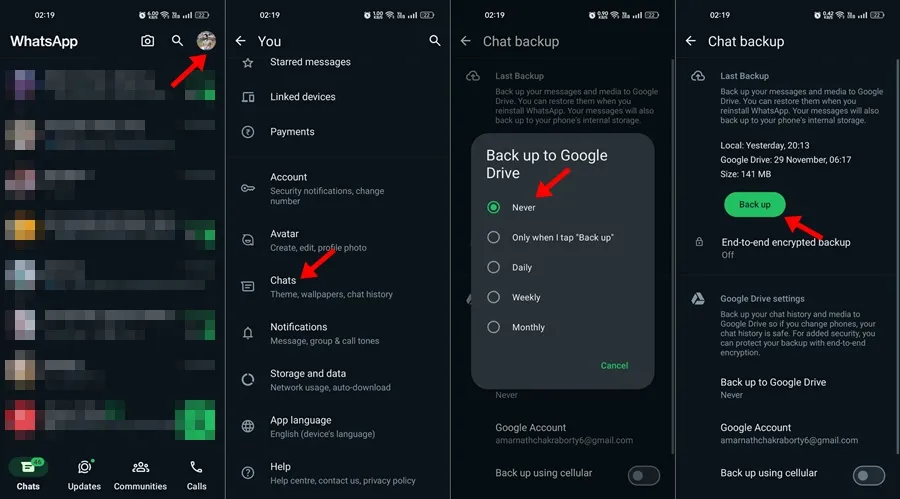
- Поставете SD картата в телефона си, след което отворете приложението WhatsApp.
- След това докоснете своята профилна снимка горе вдясно.
- В Настройки превъртете надолу & докоснете Чатове.
- На екрана за чатове превъртете надолу & докоснете Резервно копие на чата.
- Докоснете Архивиране в Google Диск и изберете Никога.
- След като сте готови, докоснете Архивиране.
Това е! Това ще запази резервното ви копие на чата в WhatsApp на SD картата във вашия телефон.
2. Архивирайте WhatsApp съобщения с помощта на имейл
Ако не знаете, WhatsApp има функция, която ви позволява да експортирате & архивирайте вашите чатове, като използвате вашия имейл адрес. Така че можете просто да архивирате съобщенията в чата и да ги експортирате във вашия имейл. Ето как да архивирате съобщения в WhatsApp & експортирайте ги в имейл.
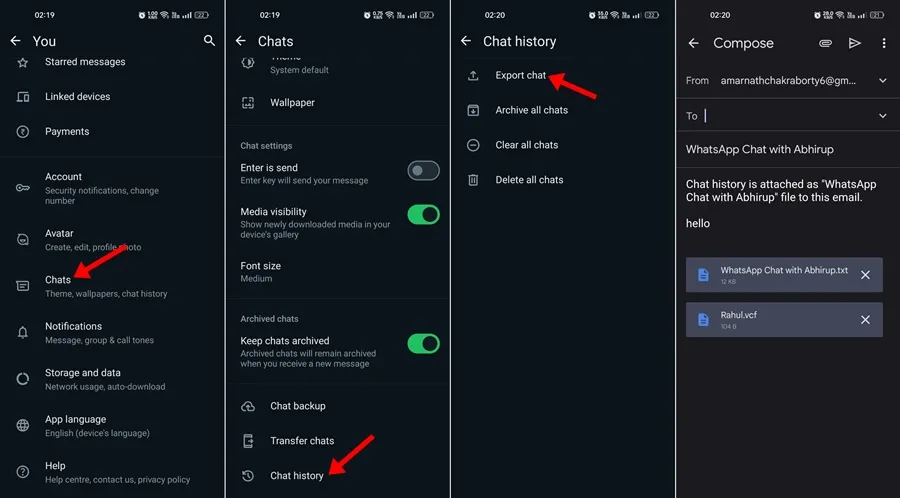
- Отворете приложението WhatsApp на телефона си.
- След това докоснете своята профилна снимка горе вдясно.
- В Настройки превъртете надолу & докоснете Чатове.
- На екрана за чатове превъртете надолу до дъното и докоснете История на чатовете.
- На следващия екран докоснете Експортиране на чат. След това изберете чата, който искате да експортирате.
- След като сте готови, изберете имейл клиента & въведете имейл адреса, с който искате да споделите чатовете в WhatsApp.
Това е! Ето как можете да архивирате историята на чатовете в WhatsApp с помощта на имейл.
3) Архивирайте WhatsApp съобщения с помощта на инструменти на трети страни
Създадени са няколко инструмента на трети страни за WhatsApp за архивиране на чатовете. Инструментите на трети страни не изискват архивиране във външно устройство или облачно хранилище. Те изискват свързване на вашия акаунт в WhatsApp и експортиране на историята на чата.
Можете да използвате инструменти на трети страни като MobileTrans, iSkysoft toolbox и т.н., за да архивирате съобщения в WhatsApp. Въпреки това, ако вземете privacy & сигурността много сериозно, трябва да избягвате да използвате приложения на трети страни и да се придържате към собствените опции за експортиране на историята на чатовете в WhatsApp.
И така, това са трите най-добри начина за архивиране на WhatsApp съобщения без Google Диск. Уведомете ни, ако имате нужда от повече помощ за архивиране на историята на чатовете в WhatsApp. И ако това ръководство ви помага, не забравяйте да го споделите с приятелите си.




Вашият коментар